Создание еще одного оттенка
Сейчас вы создадите оттенок на основе цвета Blue (Синий). При изменении цвета Blue (Синий) оттенок, основанный на этом цвете, также будет изменяться.
1. Снимите выделение со всех объектов.
2. Щелкните в палитре Swatches (Образцы цвета) на цвете Blue (Синий). Выберите в меню палитры Swatches (Образцы цвета) команду New Tint Swatch (Новый образец оттенка). Введите в поле Tint (Оттенок) значение 70 и щелкните на кнопке ОК.
3. Выделите объект, показанный на рисунке ниже, и примените заливку оттенком Blue 70%.
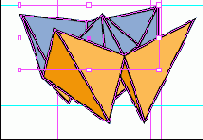
Обратите внимание, что изображение крупного журавля окрашено в те же цвета, что и рисунки маленьких журавлей. Далее вы измените цвет Blue (Синий). Оттенок Blue 70% основан на образце Blue (Синий), поэтому оттенок также будет изменяться.
4. Снимите выделение со всех объектов.
5. Дважды щелкните на цвете Blue (Синий), но не на оттенке Blue 70%, чтобы изменить цвет. В поле Swatch Name (Имя образца цвета) введите Violet Blue (Фиолетово-синий). В качестве процентных величин компонентов цвета введите следующие значения: С = 59, М = 80, Y = 40, В = 0. Щелкните на кнопке ОК.
Обратите внимание, что изменение цвета затронуло все объекты, к которым были применены цвет Blue (Синий) и оттенок Blue 70%. Как можно заметить, добавление цветов в палитру Swatches (Образцы цвета) облегчает выполнение обновления цветов в нескольких объектах.
6. Выберите команду меню File * Save (Файл * Сохранить).
